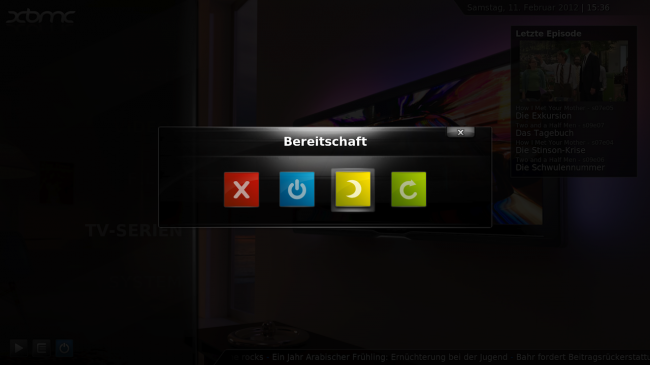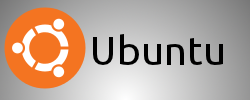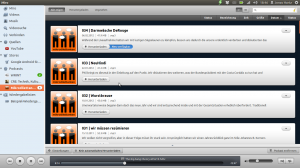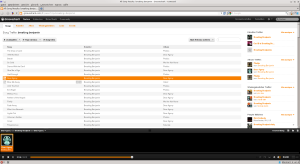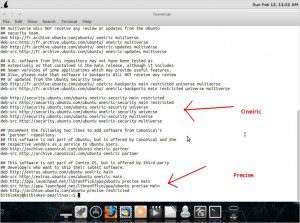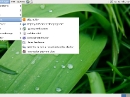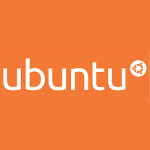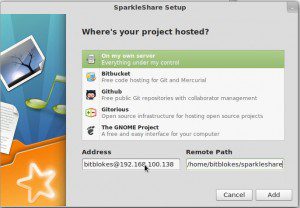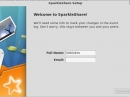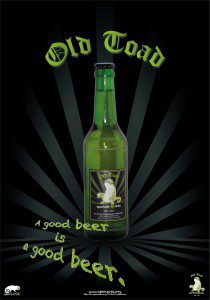Seit einigen Tagen bin ich stolzer Besitzer eines richtigen Tablet PCs. Zwar nicht so was edles wie ein Samsung Galaxy oder ein iPad, aber dafür auch nicht ganz so teuer und mit einem Atom N455, 1GB RAM und 32GB Flash und G3. Einziger Schönheitsfehler ist der permanent laufende Lüfter und das Mikrofon, das auf der gleichen Seite wie der Lüfter verbaut ist und praktisch nur das Lüftergeräusch aufnimmt.

Viewsonic Viewpad 10
Ausgeliefert wird das Tablet mit Windows 7 und Android 1.6. Beides habe ich aber nach kurzem Test “deinstalliert”. Zuvor habe ich allerdings Ubuntu mit einem Live USB Stick getestet um festzustellen, ob alles funktioniert.
Das tat es glücklicherweise auch. WLAN, Bluetooth, die Webcam und sogar der G-Sensor funktionieren ootb. Der G-Sensor dreht allerdings wie zu erwarten nicht den Bildschirm. Dafür wechselt er die Desktops.
UMTS konnte ich mangels SIM Karte noch nicht testen, aber zumindest wird es erkannt und es sieht so aus, als könne man es einrichten, wenn eine SIM Karte eingelegt wird.
Auch Standby funktioniert tadellos. Ich hatte noch keinen einzigen Absturz oder Hänger. Alles in allem also keine Probleme.
Installiert habe ich die aktuelle Entwicklerversion Ubuntu 12.04 Precise Pangolin, daher ist mit entwicklungsbedingten Problemen zu rechnen. So funktioniert derzeit de Multitouch Stack leider nicht, weshalb viele Sachen nicht ganz so komfortable sind. Außerdem macht Unity-3D deutlich mehr Schwierigkeiten, weshalb ich die 2D Variante verwende, aber auch wegen dem geringeren Speicherbedarf. In Unity-3D lassen sich zum Beispiel die Fenster nicht durch Antippen der Fensterleiste verschieben und das Bedienen der Fenstersymbole ist schwierige als unter Unity-2D.
Als Bildschirmtastatur verwende ich die Standard Onboard Tastatur, allerdings aus dem Entwickler PPA, da es noch einige Probleme gab und die in den letzten Tagen, auch dank meiner Mithilfe, behoben wurden. Jetzt funktioniert die Bildschirmtastatur wirklich sehr gut. Es gibt derzeit aber noch zwei Probleme. Das größere Problem ist, dass die Tastatur in LightDM nicht funktioniert. Sie wird zwar angezeigt, aber man kann das Passwort nicht eingeben. Man braucht also entweder eine externe Tastatur oder man muss sich automatisch anmelden lassen. Das zweite Problem ist, dass die Tastatur nicht angezeigt wird, wenn man gksu verwendet.
(Video: Onboard Keyboard verschieben und Größe ändern)
Launcher und Linsen lassen sich wie zu erwarten gut bedienen. Auch hier hat Unity-3D leider noch ein paar Defizite. Unter Unity-2D kann man bequem mit Wischgesten nach oben und unten scrollen. Bei Unity-3D muss man umständlich nach dem Scrollbalken fummeln.
(Video: Bedienung der Linsen auf dem Touchscreen)
Das Video musste ich leider etwas nacharbeiten, weil das Bild schneller war als der Ton. Deshalb ist beides jetzt nicht ganz synchron und es endet mitten im Satz. Was ich im Video nicht demonstriert habe ist Drag und Drop von Icons im Launcher oder vom Dash in den Launcher.
(Video: Programm starten im Dash mit der Bildschirmtastatur)
Leider funktionieren, wie erwähnt, die Multitouch Gesten derzeit nicht, weshalb sich Launcher und Dash nur mit einem kleinen Trick öffnen lassen. Wenn der Multitouch Stack wieder funktioniert lässt sich beides mit einer vier Finger Geste öffnen. Deshalb funktionieren auch Gesten wie Fenster vergrößern/verkleinern oder maximieren zur Zeit nicht. Ich hoffe, das Problem ist bald behoben.
Wer mehr über die Gesten von Unity wissen möchte dem sei die Unity Gesture UI Guideline ans Herz gelegt.
Was etwas mühsam ist ist das Guttenberg Manöver, also Text markieren, kopieren und einfügen. Das Markieren des Textes funktioniert zwar, mit meinen dicken Wurstfingern sehen ich allerdings nicht, ob ich den richtigen Anfang und das Ende erwischt habe  . Und anschließend muss man über die Bildschirmtastatur Strg+c und Strg+v eingeben. Aber es funktioniert zumindest.
. Und anschließend muss man über die Bildschirmtastatur Strg+c und Strg+v eingeben. Aber es funktioniert zumindest.
Als Browser verwende ich Chromium mit dem Addon chromeTouch. Damit lässt sich wie bei Android oder dem iPad mit dem Finger auf der Webseite scrollen.
(Video: Chromium Browser und Touchscreen)
Was ich noch vermisse ist ein Email Client. Thunderbird eignet sich schon allein für die Bildschirmgröße nur bedingt. Mit dem Touchscreen wird es nicht wesentlich besser. Derzeit behelfe ich mir mit dem Offline Gmail Addon für Chromium, was allerdings nur für mein Google Konto funktioniert. Hier muss man abwarten, was sich da noch tut. Bis zum Release von Precise wird sich jedenfalls nichts mehr ergeben.
Fazit: Unity würde, wenn alle vorhandenen Funktionen wie Multitouch Gesten einwandfrei funktionieren würde, bereits jetzt auf einem Tablet eine recht gute Figur abgeben. Was fehlt ist die Möglichkeit, dass Tablet zu drehen, wobei ich hier allerdings Zweifel habe, dass es viel Sinn ergibt, da viele Anwendungen einfach nicht für dieses Format gemacht wurden.
Womit wir beim eigentlichen Defizit wären: angepasste Anwendungen. Auf einem 10 Zoll Tablet mit 1024×600 mag vieles noch funktionieren, aber sollte Unity auch auf kleineren Tablets wie zum Beispiel dem Streak laufen oder gar auf Smartphones, dann sieht die Situation nochmal ganz anders aus. Ich bin echt gespannt, was sich da in den nächsten zwei Jahren so tun wird.